Daftar Isi
Perintah DISM (Deployment Image Servicing and Management) adalah alat baris perintah yang kuat di Windows yang dapat melakukan berbagai fungsi yang terkait dengan image Windows, seperti menambah, menghapus, dan mengonfigurasi driver dan fitur dalam image offline. Alat ini memiliki kemampuan canggih yang memungkinkannya untuk melayani image Windows offline dan online dengan menerapkan pembaruan dan perbaikan.
Selain itu, dapat menangkap, memodifikasi, menyiapkan, dan mengoptimalkan gambar Windows untuk penyebaran di berbagai perangkat. Ini juga dapat membantu mendiagnosis masalah dengan proses penyebaran atau dengan gambar yang digunakan. Perintah DISM memungkinkan pengguna untuk mengelola instalasi fitur baru dalam gambar tanpa mengakses drive CD atau DVD.
Alat ini memungkinkan pengguna untuk melakukan mount image tanpa melakukan booting, yang membantu meningkatkan kinerja pemecahan masalah. Pengguna dapat memastikan bahwa versi paket yang paling baru tersedia saat mereka menginstalnya di sistem komputer mereka. Hal ini membuat penyebaran lebih mudah dan lebih aman karena paket-paket tersebut sudah diperbarui dengan semua patch keamanan yang diterapkan.
Perintah DISM dengan Opsi CheckHealth
Deployment Image Servicing and Management tool (DISM) menjalankan sistem operasi untuk mendeteksi kerusakan pada image windows 10. Untuk sistem operasi windows, pemindaian DISM mencari folder sistem yang rusak, terutama folder OS. Selain mendeteksi kerusakan, pemindaian DISM juga dapat digunakan untuk memeriksa kesehatan OS melalui opsi perintah checkhealth. Berikut langkah-langkah yang harus diikuti:
Langkah 1: Luncurkan aplikasi prompt perintah dari menu utama Windows. Ketik perintah perintah di kotak pencarian bilah tugas dan klik dua kali opsi untuk meluncurkan utilitas dengan izin administratif.

Langkah 2: Pada jendela prompt perintah, ketik DISM /Online /Cleanup-Image /CekKesehatan dan klik masuk untuk menyelesaikan tindakan.

Perintah DISM dengan Opsi ScanHealth
Selain opsi perintah periksa kesehatan untuk mendeteksi kerusakan pada file gambar sistem, opsi lanjutan, yaitu, Ketika menggunakan DISM dengan opsi ScanHealth, sangat penting untuk mempertimbangkan jenis pemindaian yang harus dilakukan.
Ini dapat mencakup pemindaian dasar untuk mencari ketidakkonsistenan atau kesalahan dalam sistem, pemindaian offline yang memeriksa masalah pada image Windows yang terpasang, atau pemindaian online yang mencari masalah pada sistem operasi. Tergantung pada kebutuhan Anda, Anda mungkin perlu menggunakan lebih dari satu pemindaian ini untuk mengidentifikasi dan menyelesaikan semua potensi masalah. Berikut ini adalah cara Anda melakukan pemindaian.
Langkah 1: Peluncuran prompt perintah melalui menjalankan utilitas, yaitu, luncurkan kotak perintah run dengan tombol windows + ketik rand cmd. Klik Baiklah. untuk melanjutkan.

Langkah 2: Pada prompt perintah, ketik DISM /Online /Cleanup-Image /ScanHealth
dan klik masuk untuk menyelesaikan tindakan.

Perintah DISM dengan Opsi RestoreHealth
Jika terdeteksi adanya kesalahan korupsi pada citra sistem melalui pemindaian DISM, baris perintah DISM lain dapat memperbaiki kesalahan biasa. Menggunakan perintah RestoreHealth dapat memenuhi tujuan tersebut. Berikut langkah-langkah yang harus diikuti:
Langkah 1: Luncurkan aplikasi prompt perintah dari kotak pencarian bilah tugas di menu utama Windows. Klik opsi dari daftar dan pilih jalankan sebagai administrator untuk meluncurkan utilitas.

Langkah 2: Di jendela prompt, ketik DISM /Online /Bersihkan-Gambar /PulihkanKesehatan dan klik masuk untuk menyelesaikan baris perintah.

Setelah menjalankan perintah ini, DISM akan secara otomatis mengidentifikasi masalah pada sistem Anda dan memperbaikinya. Proses ini dapat memakan waktu, tergantung pada seberapa banyak masalah yang teridentifikasi, jadi pastikan Anda memiliki waktu yang cukup untuk membiarkan proses berjalan tanpa gangguan.
Setelah sistem Anda diperbaiki, Anda dapat memverifikasi bahwa semuanya telah dipulihkan dengan benar menggunakan alat CheckSUR (Alat Kesiapan Pembaruan Sistem). Alat ini akan memeriksa masalah yang tersisa yang mungkin perlu
Kosongkan Ruang Disk dengan DISM untuk Menganalisis Komponen Pembaruan Windows
Saat Anda mencoba menghapus pembaruan windows yang bermasalah dari perangkat, alat baris perintah windows DISM dapat membantu mencari semua kerusakan penyimpanan komponen pembaruan untuk menganalisis pembaruan mana yang harus dihapus. Dalam konteks ini, baris perintah tertentu dari alat DISM dapat memenuhi tujuan tersebut. Windows PowerShell dapat digunakan sebagai utilitas cepat untuk memperbaiki windows.
Langkah 1: Peluncuran PowerShell dengan tombol windows + X tombol pintasan dari keyboard. Pilih opsi Windows PowerShell (admin).
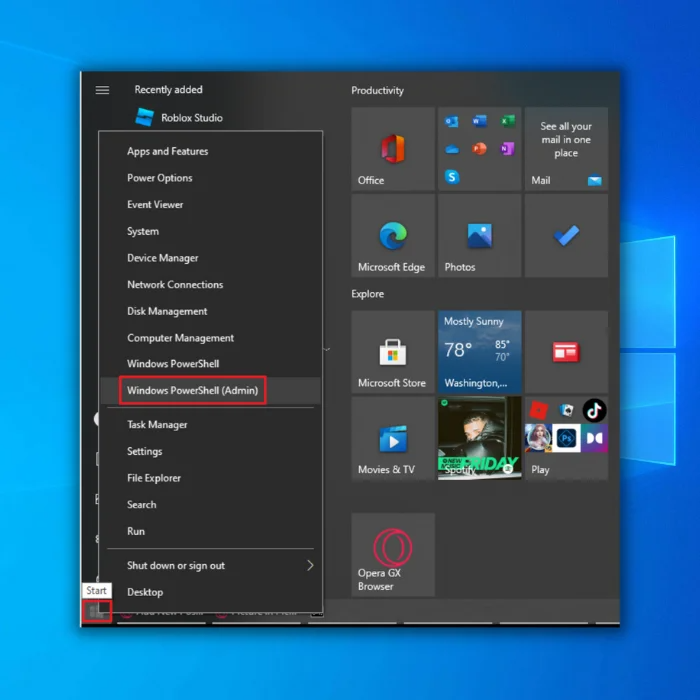
Langkah 2: Di jendela prompt, ketik Dism /Online /Cleanup-Image /AnalyzeComponentStore
Kemudian, klik masuk untuk menyelesaikan tindakan.

Langkah 3: Di baris berikutnya, ketik Y untuk mulai mem-boot perangkat dan memulai prosedur pembersihan pada perangkat.
Membersihkan File Lama Secara Manual
Pemindaian DISM tertentu dapat memulai proses pembersihan setelah mem-boot perangkat.
Perintah DISM dapat membersihkan file lama secara manual dari komputer. Hal ini dilakukan dengan menggunakan perintah ' membersihkan-gambar Fitur perintah ini memungkinkan pengguna untuk menghapus komponen dan paket yang tidak perlu dari image sistem operasi mereka. Manfaatnya adalah membantu mengurangi ukuran image, sehingga membebaskan ruang disk untuk penggunaan lain, serta meningkatkan kinerja sistem secara keseluruhan karena lebih sedikit sumber daya yang dibutuhkan untuk pekerjaan yang sama.
Berikut ini adalah langkah-langkah yang harus diikuti:
Langkah 1: Langkah 1: Peluncuran PowerShell dengan tombol windows + X tombol pintasan dari keyboard. Klik dua kali pilihan windows PowerShell (admin) untuk diluncurkan.
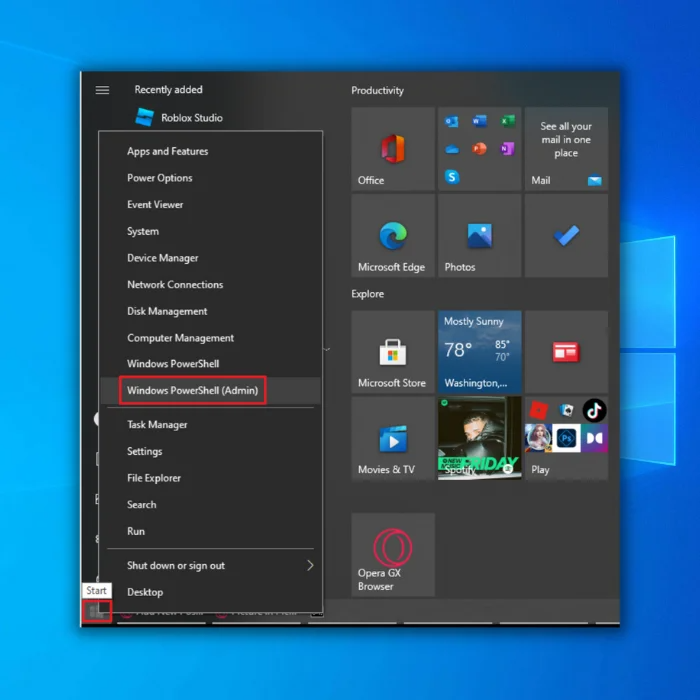
Langkah 2: Pada jendela prompt perintah, ketik perintah berikut untuk menyelesaikan pembersihan.
Dism /Online /Cleanup-Image /StartComponentCleanup
Dism /Online /Cleanup-Image /StartComponentCleanup /ResetBase


Gunakan Perintah DISM untuk Membatasi Pembaruan Windows
Alat DISM dapat digunakan untuk membatasi pembaruan Windows. Membatasi pembaruan Windows dapat membantu memastikan bahwa hanya pembaruan yang disetujui atau diperlukan yang diinstal, yang dapat bermanfaat bagi bisnis dan organisasi yang membutuhkan kontrol lebih besar atas sistem mereka.
Misalnya, "beberapa perusahaan mungkin ingin "menguji pembaruan tertentu sebelum meluncurkannya, sementara yang lain mungkin ingin memastikan sistem mereka tetap mutakhir." Menggunakan Alat DISM untuk Membatasi Pembaruan Windows cukup mudah, dan langkah pertama adalah membuka prompt perintah dengan hak administratif.
Selanjutnya, ketik perintah berikut: "DISM /Online /Get-Packages" Perintah ini akan mencantumkan semua paket yang tersedia di sistem Anda. Untuk membatasi paket tertentu
Menggunakan File DISM dan ISO
DISM juga dapat digunakan dengan file ISO untuk penginstalan atau pembaruan gambar tertentu. Anda dapat menggunakan DISM dengan file ISO untuk mengatur sistem operasi Windows dari awal, menginstal paket bahasa, menambahkan driver, menerapkan pembaruan keamanan, dan banyak lagi. DISM dapat membantu Anda membuat cadangan sistem operasi yang terbaru sebelum aplikasi apa pun diinstal. Menggunakan DISM dengan file ISO memberi Anda kendali penuh atasmenyesuaikan instalasi Windows Anda dari awal hingga akhir.
Pertanyaan yang Sering Diajukan Tentang Perintah DISM
Dapatkah File yang Rusak Diperbaiki dengan Perintah DISM?
Perintah DISM dapat digunakan untuk memperbaiki file yang rusak pada sistem Windows. Ini adalah singkatan dari Deployment Image Servicing and Management, alat Windows bawaan yang memungkinkan Anda memindai, memperbaiki, dan mengoptimalkan komponen sistem. Ini juga dapat memperbaiki paket yang rusak seperti pembaruan atau paket layanan. Apakah Pembersihan Gambar Online Memulihkan File yang Rusak Fic?
Apa yang dimaksud dengan File WIM?
File WIM adalah file Format Pencitraan Windows. Ini adalah file cadangan berbasis gambar yang menyimpan semua konten dan pengaturan sistem, termasuk file, folder, kunci registri, dan aplikasi. Microsoft mengembangkan format WIM untuk memudahkan administrator mencadangkan data tanpa menginstal aplikasi pihak ketiga. File WIM dikompresi menggunakan algoritma kompresi Xpress, yangmembuatnya jauh lebih kecil daripada format gambar lainnya.
Dapatkah DISM Digunakan untuk Pengaturan Windows?
Ya, DISM dapat digunakan untuk Windows Setup. Alat ini memungkinkan Anda untuk mengelola dan menggunakan sistem operasi Windows dari satu baris perintah. Alat ini menyediakan cara yang ampuh untuk menginstal dan memperbarui komponen sistem operasi tanpa menjalankan banyak program pengaturan. DISM juga membantu menjaga kompatibilitas antara versi Windows yang berbeda sehingga aplikasi dan perangkat keras masih kompatibel dengan versi baru.versi.
Apa yang dimaksud dengan Pemeriksa File Sistem?
System File Checker (SFC) adalah utilitas pada Windows yang memindai file sistem yang rusak atau hilang dan memperbaiki masalah apa pun yang ditemukan. SFC juga dapat memulihkan versi cadangan file-file tersebut jika masalahnya tidak dapat diatasi melalui pemindaian. Hal ini memungkinkan Anda untuk memperbaiki banyak kesalahan sistem yang umum terjadi, seperti layar biru, kesalahan halaman, dan masalah stabilitas lainnya.
Apa yang dimaksud dengan Alat Perintah SFC?
Alat Perintah SFC adalah utilitas canggih yang memungkinkan pengguna untuk memindai dan memperbaiki file sistem di komputer mereka. Alat ini dapat digunakan untuk memperbaiki file sistem Windows yang rusak atau rusak dan mendeteksi serta mengganti file yang hilang atau rusak. Dengan SFC, pengguna dapat memastikan kesehatan komputer mereka, meningkatkan kinerjanya, dan mencegah kehilangan data karena file sistem yang rusak.instalasi dan dengan keterlibatan pengguna yang minimal.
Sistem Operasi apa saja yang memiliki Perintah DISM?
Perintah Deployment Image Servicing and Management (DISM) adalah alat yang tersedia di sistem operasi Windows. Alat ini dapat memperbaiki dan menyiapkan gambar Windows, termasuk gambar online dan offline. Windows 7, 8, 8.1, dan 10 semuanya memiliki perintah DISM yang dapat digunakan. Selain versi Windows ini, Paket Pengoptimalan Desktop Microsoft juga memiliki versi DISM yang dapat digunakan denganversi Windows, seperti Vista dan XP.
Dapatkah Perintah DISM Memperbaiki Pesan Kesalahan?
Secara umum, perintah DISM dapat digunakan untuk memperbaiki jenis pesan kesalahan tertentu. Namun, tidak semua kesalahan dapat diperbaiki dengan alat ini. Jika perintah DISM tidak dapat memperbaiki masalah, mungkin perlu menggunakan metode lain, seperti pemulihan sistem atau menginstal ulang Windows, untuk memulihkan komputer danberlari.
Bagaimana Cara Memperbaiki Windows?
Terkadang, Anda mungkin perlu melakukan pemulihan sistem untuk mengatur ulang komputer Anda kembali ke pengaturan semula dan memperbaiki masalah apa pun yang menghalangi fungsi OS yang benar. Jika upaya ini gagal atau tidak menyelesaikan masalah, Anda mungkin perlu melakukan tindakan yang lebih drastis, seperti menginstal ulang Windows secara keseluruhan.
Apa yang dimaksud dengan Korupsi Toko Komponen?
Component Store Corruption terjadi ketika file sistem menjadi rusak atau rusak, dan juga dapat terjadi jika ada entri yang tidak valid di registri Windows. Jenis korupsi ini dapat menyebabkan masalah seperti sistem crash, kinerja lambat, dan kesalahan aplikasi. Untuk memperbaiki Component Store Corruption, Anda harus memperbaiki komponen yang terpengaruh menggunakan sumber tepercaya seperti Komponen WindowsAlat Perbaikan Toko.
Apa yang dimaksud dengan Gambar Windows Offline?
Gambar Windows Offline adalah jenis file yang berisi semua file dan komponen yang diperlukan untuk menginstal sistem operasi di komputer. Ini juga mencakup alat bawaan untuk memecahkan masalah dan memperbaiki masalah umum dengan Windows. Setelah mengunduh gambar, Anda cukup menjalankannya di mesin apa pun yang kompatibel untuk mulai menginstal sistem operasi Anda.
Bagaimana Cara Memperbaiki Gambar Sistem?
Untuk memperbaiki gambar sistem, Anda perlu menemukan tempat penyimpanan gambar. Tergantung pada cara Anda membuat file cadangan, file cadangan dapat disimpan ke hard drive eksternal, DVD, disk CD-Rom, atau bahkan diunggah ke penyimpanan awan. Setelah Anda menemukan file cadangan, unduh file tersebut ke komputer Anda.
Apa yang dimaksud dengan File ESD?
File ESD adalah file Distribusi Perangkat Lunak Elektronik. Ini adalah paket pengaturan terkompresi dan ditandatangani secara digital yang digunakan oleh Microsoft untuk mengirimkan sistem operasi Windows, aplikasi Office, dan produk perangkat lunak lainnya. Ini berisi file sumber instalasi yang diperlukan untuk menginstal produk perangkat lunak tertentu.
Bagaimana Cara Menggunakan Citra ISO?
File image ISO berisi data yang persis sama dengan disk optik, seperti CD-ROM atau DVD. File ini menyimpan semua file dan folder dalam format yang tidak terkompresi, sehingga lebih mudah ditransfer ke berbagai sistem operasi. Untuk menggunakan image ISO, Anda harus memasangnya di komputer, membuat drive virtual yang dapat dikenali oleh komputer sebagai drive fisik yang berisi disk yang sebenarnya.

